SAP PP - Pusat Kerja
Pusat kerja terdiri dari data master yang terkait dengan perutean produk. Ini berisi data yang terkait dengan penjadwalan, perencanaan kapasitas, dan biaya produksi.
Semua aktivitas manufaktur dilakukan di pusat kerja. Pusat kerja dapat digunakan untuk memantau aktivitas berikut -
Scheduling - Anda dapat menjadwalkan operasi dalam urutan Produksi sesuai waktu operasi di Perutean dan rumus yang disebutkan di pusat kerja.
Production Costing- Anda juga dapat memeriksa biaya produksi sesuai formula yang disebutkan di pusat kerja. Pusat kerja juga terhubung dengan pusat biaya dan menentukan biaya operasi dalam urutan produksi.
Capacity Planning - Anda dapat menemukan kapasitas saat ini dan persyaratan kapasitas masa depan yang disimpan di pusat kerja.
Bagaimana Cara Membuat Pusat Kerja?
Gunakan T-code: CR01 atau buka Logistik → Produksi → Data Induk → Pusat Kerja → Pusat Kerja → Buat
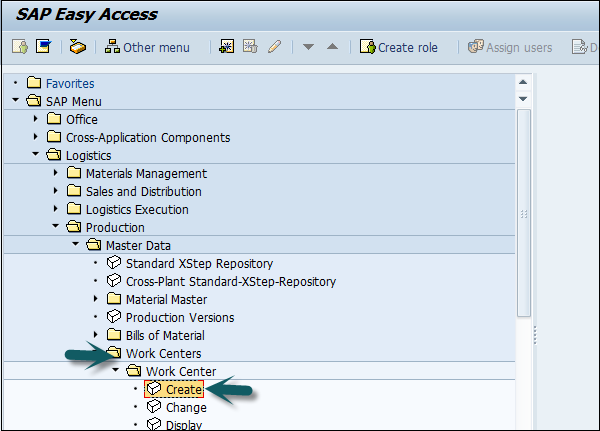
Masukkan detail berikut -
- Nama nama pusat kerja
- Nama pabrik tempat pusat kerja berada
Pilih Kategori Pusat Kerja dan klik tanda centang.
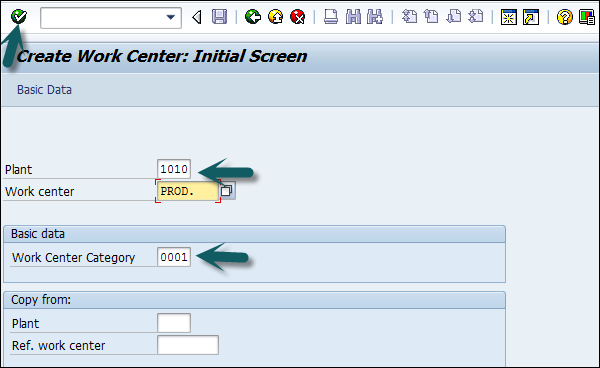
Masukkan detail berikut -
Deskripsi Work Center.
Kode orang yang bertanggung jawab untuk pusat kerja itu.
Lokasi fisik tempat masuk pekerjaan terletak di pabrik.
Masukkan penggunaan sebagai 009: Pusat Kerja berlaku untuk semua jenis daftar tugas seperti perutean produksi, daftar tugas pemeliharaan, dll.
Masukkan kunci Nilai standar yang berisi jenis aktivitas berbeda yang digunakan untuk penghitungan biaya standar.
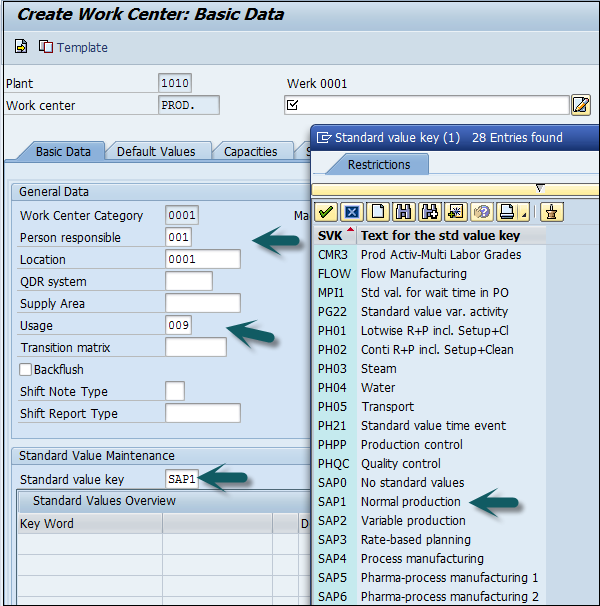
Pergi ke tab Capacities, masukkan detail berikut -
Untuk mewakili kategori mesin, masukkan kategori kapasitas 001.
Untuk menghitung kapasitas yang tersedia, masukkan rumus Pemrosesan sebagai: SAP006 = (kuantitas operasi * waktu mesin) / kuantitas dasar
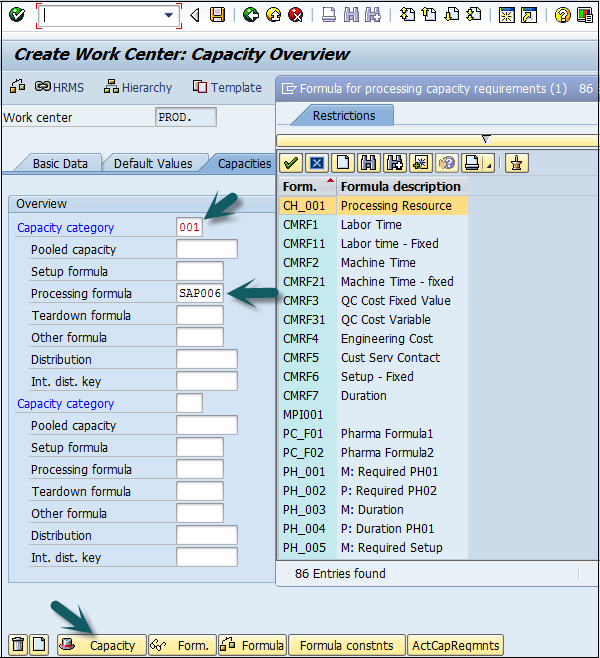
Klik tab Kapasitas di bagian bawah dan masukkan detail berikut -
Masukkan deskripsi kapasitas.
Masukkan detail tentang grup perencana kapasitas input, yang bertanggung jawab atas kapasitas mesin.
Masukkan ID kalender pabrik, yang mencantumkan hari libur umum untuk pabrik Anda. Pada hari libur kapasitas untuk pusat kerja itu akan menjadi nol.
Satuan dasar masukan ukuran sebagai "MIN" yang berarti kapasitas yang tersedia di pusat kerja akan diukur dalam waktu, yaitu min.
Masukkan periode waktu (waktu mulai dan selesai) di mana pusat kerja akan tersedia untuk operasi tersebut.
Masukkan persentase penggunaan kapasitas (berapa banyak waktu yang digunakan di luar waktu kerja standar yang tersedia) dari pusat kerja dengan mempertimbangkan kerusakan dan pemeliharaan preventif alat berat. Jumlah input kapasitas berarti jumlah pusat kerja yang serupa.
Periksa relevansi untuk penjadwalan terbatas dan tanda perencanaan jangka panjang, yang menunjukkan jika ada kendala kapasitas, maka operasi dipindahkan ke tanggal tertentu yang dapat diproses tanpa batasan kapasitas.
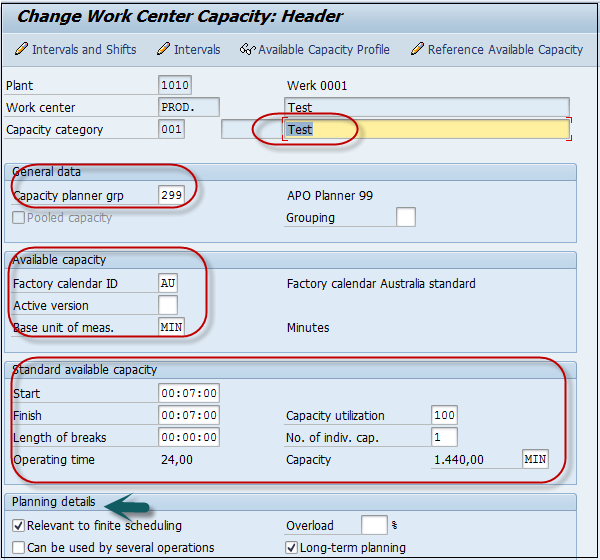
Klik tombol kembali di bagian atas layar dan buka tab Penjadwalan. Untuk masuk ke kategori mesin, masukkan 001 sebagai kategori Kapasitas.
Untuk menghitung waktu penjadwalan, masukkan SAP002 sebagai formula pengolah masukan.
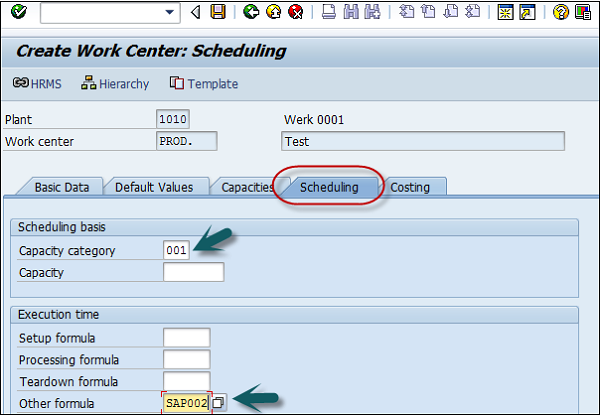
Pergi ke tab Costing, dan masukkan rincian berikut -
Tanggal Mulai dan Selesai. Ini menunjukkan tanggal validitas pusat biaya.
Pusat biaya untuk memesan biaya operasi.
Masukkan semua jenis dan rumus kegiatan, yang akan digunakan untuk menghitung biaya kegiatan.
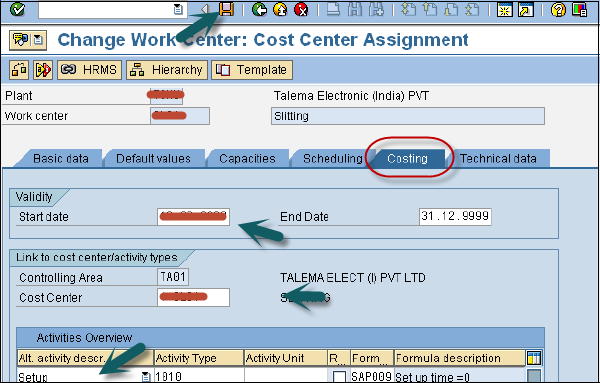
Klik ikon simpan di bagian atas dan Anda akan mendapatkan konfirmasi, Work center xxxx di pabrik xxxx telah dibuat.
Bagaimana Cara Mengubah atau Menampilkan Pusat Kerja?
Gunakan T-code: CR02 untuk perubahan atau buka Logistik → Produksi → Data Induk → Pusat Kerja → Pusat Kerja → Ubah
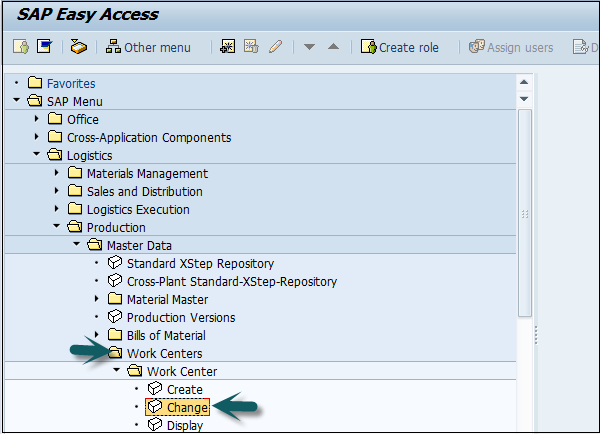
Masukkan nomor pabrik dan pusat kerja.
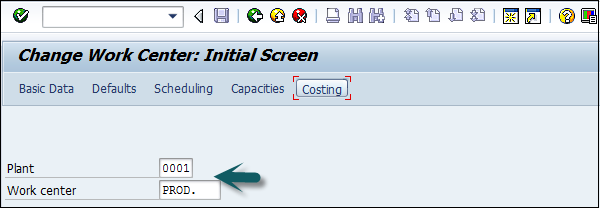
Anda dapat langsung membuka bidang apa pun menggunakan opsi di atas: Data dasar, Default, Penjadwalan, Kapasitas, dan Penetapan Biaya atau Anda dapat mengklik tanda centang di bagian atas layar.
Anda dapat membuat perubahan apa pun yang terkait dengan penjadwalan, kapasitas, atau penetapan biaya.
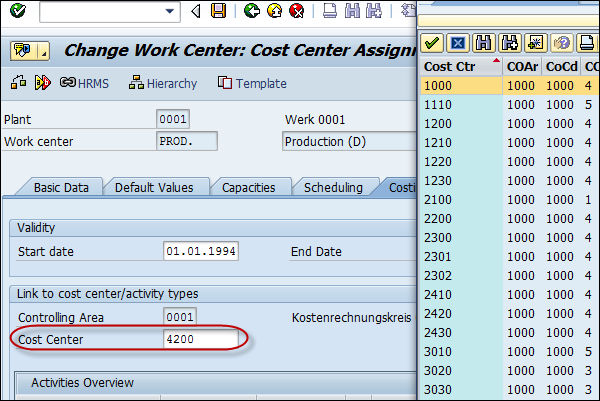
Klik Simpan setelah melakukan perubahan.
Bagaimana Menampilkan Work Center?
Gunakan T- code: CR03 atau buka Logistik → Produksi → Data Induk → Pusat Kerja → Pusat Kerja → Tampilan
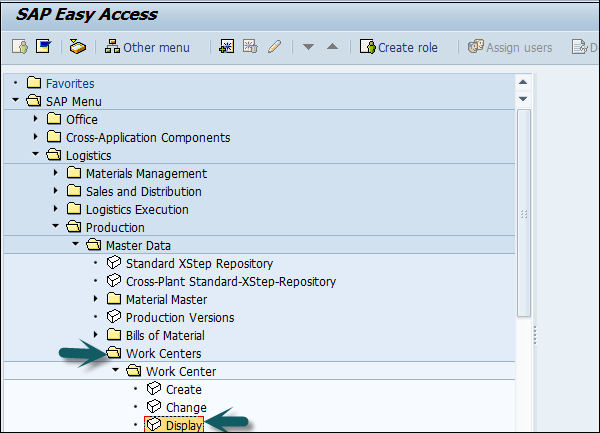
Masukkan detail berikut -
- Nomor tanaman
- Pusat kerja
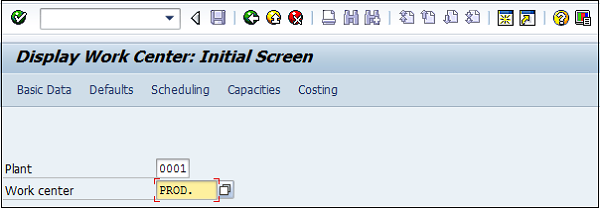
Anda dapat langsung membuka bidang apa pun menggunakan opsi di bagian atas layar: Data dasar, Default, Penjadwalan, Kapasitas, dan Biaya.